
안녕하세요
오늘은 gcp 프리티어를 사용해 보기로 했습니다
기존에는 유료로 사용하는 경우가 많았는데 이제 슬슬 서버비가 크게 부담이 되기 때문에 netlify 등으로 이전했지만
문제는 백엔드..ㅋㅋㅋ
그래서 대안으로 프리티어를 사용하기로 했습니다
일단은 기존에 가장 많이 쓰고 안정적인 GCP를 선택했고
프리티어 조건은 아래에서 확인 가능합니다
https://cloud.google.com/free/docs/free-cloud-features?hl=ko
Google Cloud 무료 프로그램
이 페이지는 Cloud Translation API를 통해 번역되었습니다. Switch to English 의견 보내기 Google Cloud 무료 프로그램 컬렉션을 사용해 정리하기 내 환경설정을 기준으로 콘텐츠를 저장하고 분류하세요. Goog
cloud.google.com
구글은 최대 2종류의 프리티어가 있는데
1. 300달러 크레딧 ( 이건 아무거나 테스트 가능 )
2.free -tier vm
저는 여기서 2번을 사용해보죠( 1번은 이미 받음 )
- 이전에 Google Cloud, Google Maps Platform 또는 Firebase의 유료 고객으로 등록된 이력이 없는 고객
- 이전에 무료 체험판에 등록한 이력이 없는 고객
- 인도에 거주하는 경우 무료 체험판에 가입하려면 Firebase 결제 계정을 만들기 전에 INR 기반 Cloud Billing 계정이 있어야 합니다. INR 기반 계정에 연결된 프로젝트에서는 [Google Maps Platform 서비스](https://developers.google.com/maps/)를 사용할 수 없습니다.
자격 요건이 존재하는데 중요한건 이전에 무료 체험판 x , 인도 사용자 아닐 것
2개 네요
|
| 무료 등급인 e2-micro 인스턴스의 한도는 인스턴스가 아니라 시간별로 제한됩니다. 당월에 할당된 총 시간을 모두 소진할 때까지 매월 모든 e2-micro 인스턴스를 무료로 사용할 수 있습니다. 지원되는 리전 전체의 사용량이 모두 합산됩니다. Compute Engine 무료 등급은 외부 IP 주소에 비용을 부과하지 않습니다. GPU와 TPU에는 무료 등급 혜택이 적용되지 않습니다. VM 인스턴스에 GPU 및 TPU를 추가할 때마다 요금이 청구됩니다. 자세히 알아보기 |
사실 뭔가 많은데 제가 쓸 건 COMPUTE ENGINE 이기 때문에 이게 제일 중요한거 같네요
( 참고로 이거 자주 변경될 수 있다고 하니 주의해주세요! )
컴퓨트 엔진 생성
제가 사용하기 위한 이유는 파이썬 백엔드 떄문인데 e2-micro 로 충분할 거 같고
지역은 벨기에로 하기로 했습니다( 사실 북미 하고 싶지만 핑 미칠거 같.. )

여튼 GCP 콘솔로 이동하신 다음에
[ VM 만들기 ] 를 눌러 진행해줍니다

그러면 익숙한 생성창이 뜨는데 리전은 아까 프리티어 표에 있던 곳으로 해 주시고요
사실 타이완이 우리나라에서 거리상으로 제일 가깝기에 그거 해도 상관은 없을 거 같구요
저처럼 유럽 하실 분들은 아래처럼 바꿔주세요

영역은 그냥 가용성 영역이라고 해서 데이터센터 3개 중에 어디할지 고르는건데 아무거나 해도 큰 차이 없음)
그 다음 머신 구성을 바꾸세요

E2 시리즈에 있는 E2-Micro 로 설정해 주시고( 머신 성능 자체는 오라클보다 좋음. 대신 아웃바운드 트래픽이 1G 라서 그런거지 )
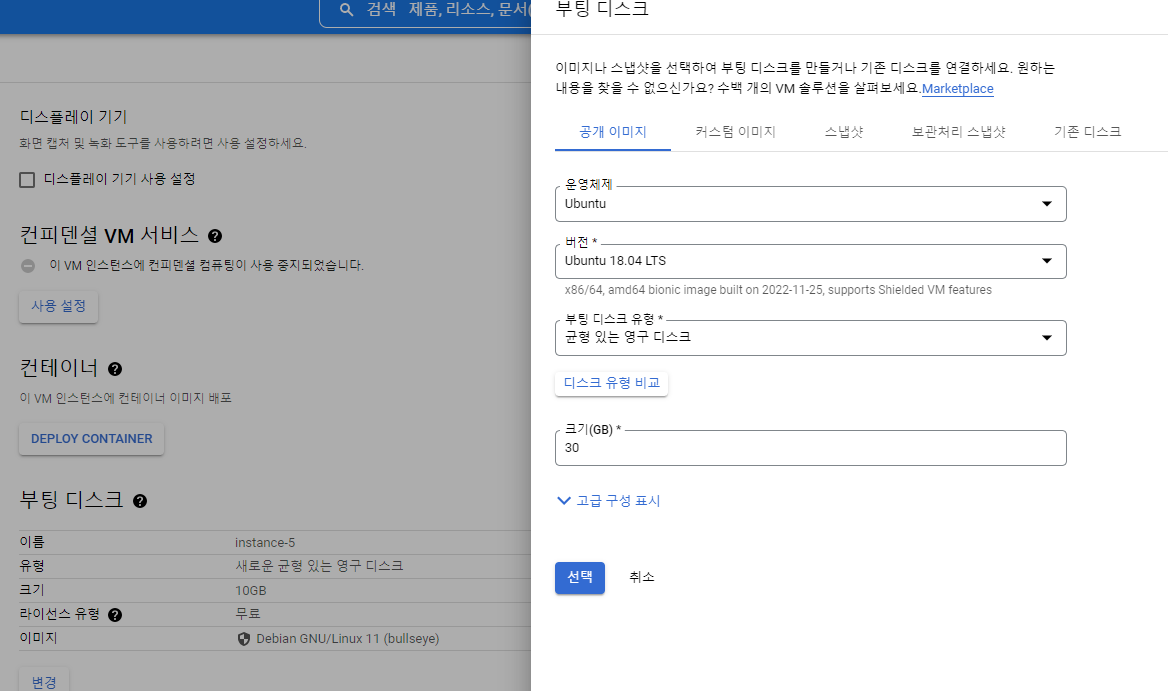
설정 끝나면 운영체제 설정하면 되는데
Ubuntu 하고 [ 균형 있는 영구 디스크 ] -> 30G ( 현재 최대 )
하시고 다음으로 눌릅니다
( 아 참고로 유료 결제 활성화 안하면 하라고 뜨는데( 저는 이미 유료 ) 안해도 상관 없구요 오히려 안하면 초과해도 결제가 안 나기 때문에 그게 더 안전합니다 )
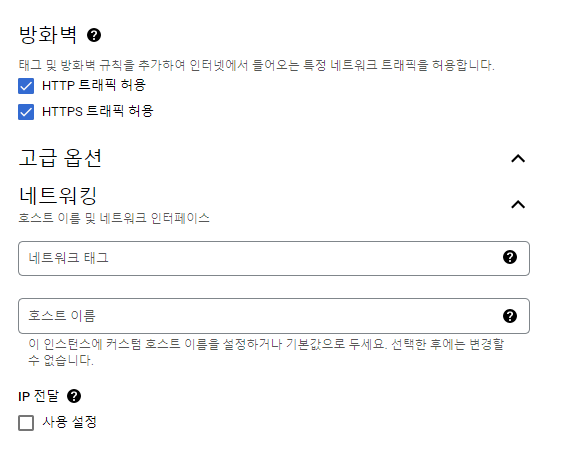
방화벽은 하고싶은거 하시구
보통은 HTTP/ HTTPS 는 열어두는게 좋습니다 ( 안쓸거면 상관 X )

잠시 있으면 이런거 열리는데 기다렸다가 ssh 연결하면 됩니다
사실 azure , aws, gcp, OCI 다 써본 입장에서 가장 접속하기 쉽고 관리가 쉬운건 gcp 같아요
이쁜 UI 좋아하면 AZURE 쓰시면 됨 ( AZURE ARC 깔면 전부 관리 가능 )
각 네트워크 한줄평( 주관 )
1. GCP - 클라우드 입문에 제일 좋은 편
2. AWS - 기능은 많은데 ( 위성관리도 있음 ) UI가 불편함, 제일 가격 저렴
3. AZURE - UI가 제일 이쁨 그리고 기능도 준수, 비쌈
4. OCI - 성능면에서는 제일 혜자 , 문제는 접속이 까다롭고 SSH 불편함 ( 웹 SSH 미지원 )
역시 디자인으로 먹고사는(?) ms 답게 클라우드 센터도 예뻐요( UI가 )
그렇다고 사용이 편하냐 이건 아님)

이런식으로 접속해서 쓰면 되는데 문제는 이거 해외에 있어서 인터넷 환경에서 뚝뚝 끊기는게 느껴집니다 ㅋㅋㅋ
= 로컬로 코딩하고 올리는게 제일 빠름
( 파일 업로드는 업로드 툴이 있어서 업 다운로드 제일 편해요 )